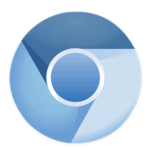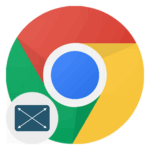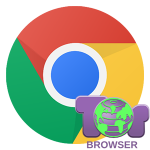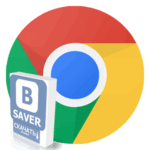Как удалить историю в Google Chrome
Во время работы пользователя в интернете браузер Google Chrome сохраняет все посещаемые сайты в специальном хранилище. Но это не всегда устраивает юзеров. Потому многие из них ищут ответ на вопрос о том, как очистить историю в Гугл Хром.
Причины для удаления истории могут быть разными. К примеру, человек пользуется браузером не один. И ему не нужно, чтобы другие люди видели, какие сайты он посещает. Или посещенный контент содержит какие-то персональные данные.
Суть не в причине. Сейчас главное – разобраться в том, как очистить историю. Сделать это довольно просто. Причем для этого процесса задействуются исключительно инструменты браузера. Так что проблем никаких не возникнет.
Удаляем список посещенных ресурсов в Хром
Итак, как очистить историю браузера Хром? Для этого потребуется немного попутешествовать по меню с настройками. Хорошо, что веб-обозреватель полностью на русском языке. А значит, проблем с этим не возникнет. Тем более, что интерфейс очень прост. А сделать нужно следующее.
- Сначала запускаем браузер при помощи соответствующего ярлыка на рабочем столе.
- Далее нажимаем пресловутую кнопку с тремя точками и в появившемся меню щелкаем по пункту «История».
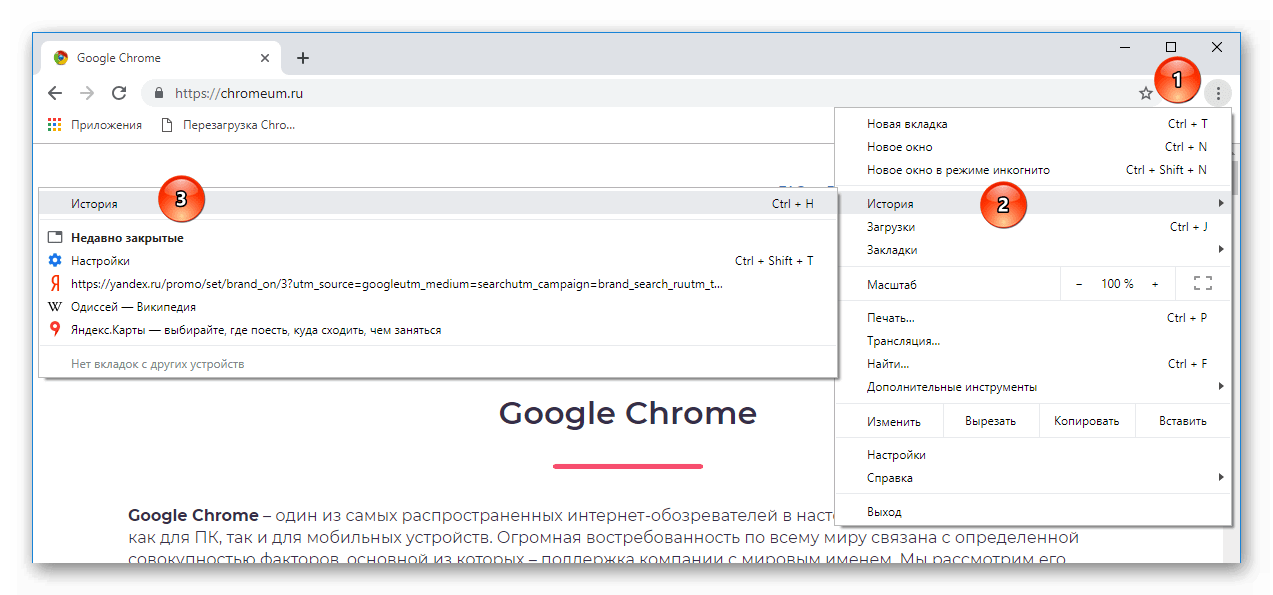
- Откроется окно со списком посещенных страниц. Здесь нужно нажать на кнопку «Очистить».
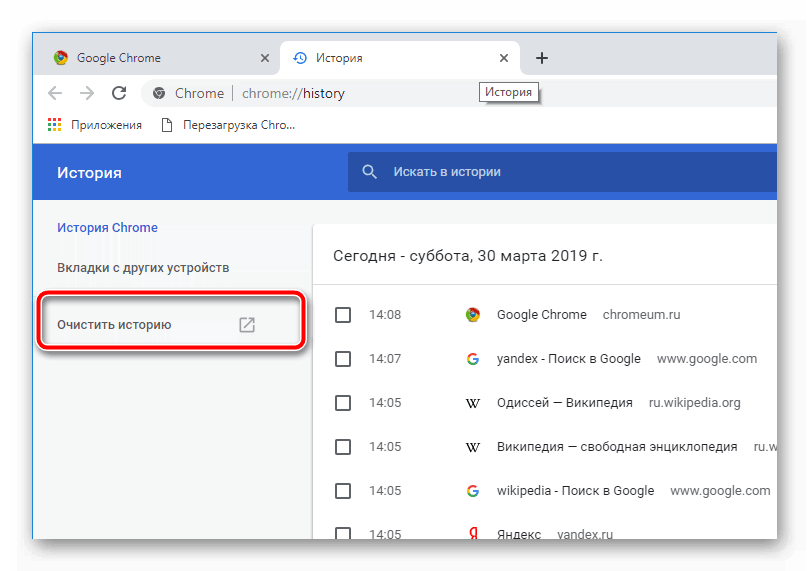
- Далее отмечаем галочкой пункт «История просмотров», выбираем в строке выше категорию «За все время» и нажимаем на кнопку с текстом «Удалить данные».
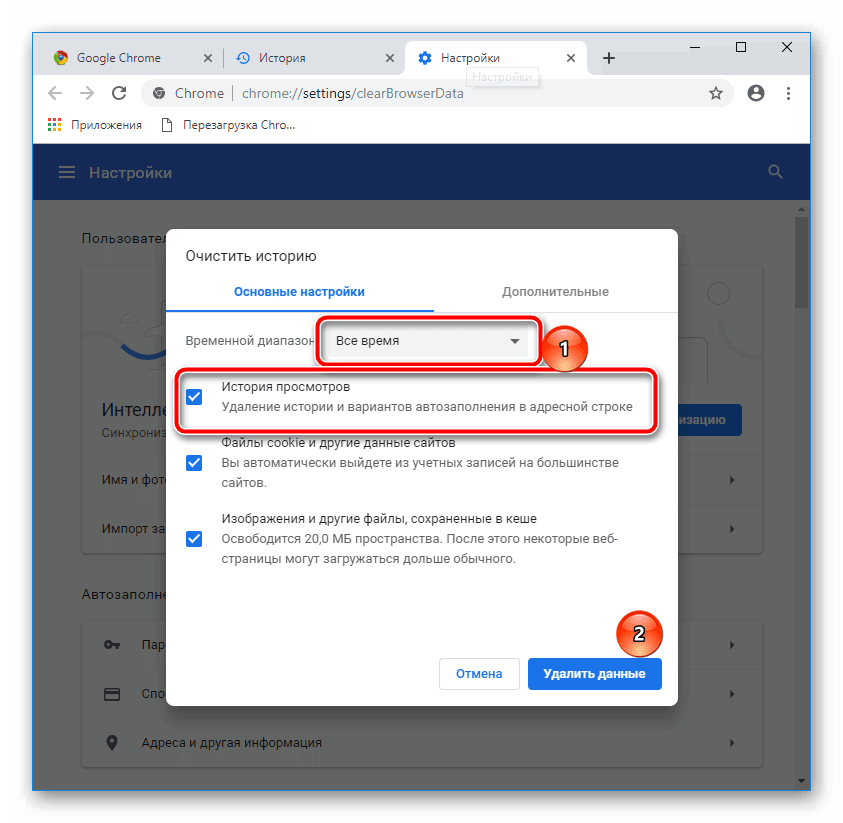
Через несколько мгновений следы вашей активности в браузере будут полностью удалены. Теперь список посещенных ресурсов полностью деактивирован и недоступен. Можно не волноваться, что его кто-нибудь прочтет.
А есть ли опция автоматического удаления истории в Chrome? К сожалению, такая штука появляется только при включении режима инкогнито. При приватном просмотре контента учет посещенных ресурсов не ведется.
Заключение
Теперь вы точно знаете все о том, как удалить список посещенных сайтов в Google Chrome и защитить свои конфиденциальные данные. Делается это очень легко средствами самого веб-обозревателя.